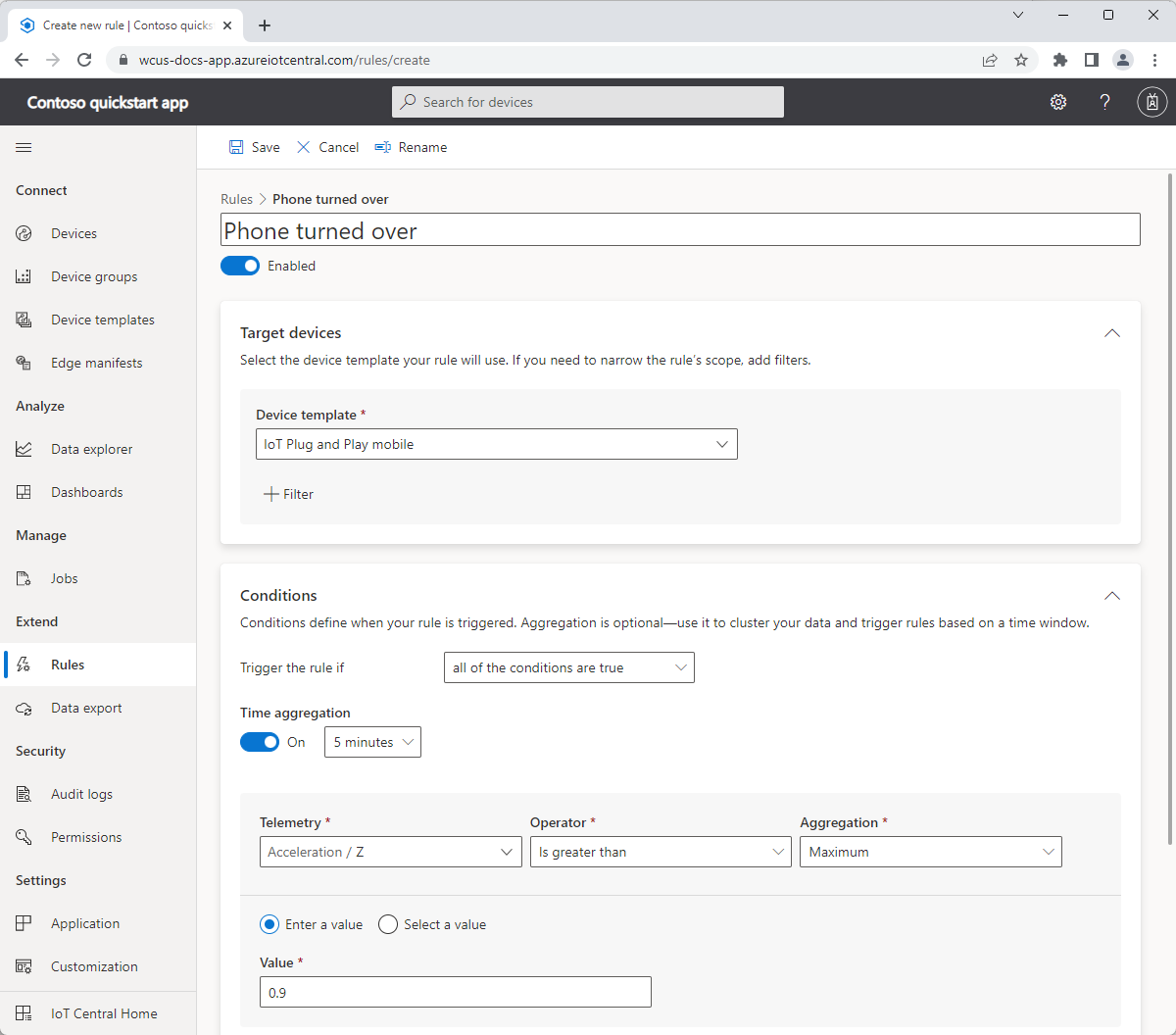Démarrage rapide : Configurer des règles et des actions pour votre appareil dans Azure IoT Central
Dans ce démarrage rapide, vous allez configurer une règle IoT Central. Les règles IoT Central vous permettent d’automatiser les actions qui se produisent en réponse à des conditions spécifiques. L’exemple de ce guide de démarrage rapide utilise la télémétrie d’un accéléromètre sur le téléphone pour déclencher une règle lorsque le téléphone est retourné.
Dans ce guide de démarrage rapide, vous :
- Créez une règle qui détecte lorsqu’une valeur de télémétrie passe un seuil.
- Configurez la règle pour vous notifier par e-mail.
- Utilisez l’application du smartphone pour tester la règle.
Prérequis
- Compte Azure avec un abonnement actif. Créez un compte gratuitement.
- Suivez le premier guide de démarrage rapide Créer une application Azure IoT Central.
Créer une règle basée sur la télémétrie
L’appli mobile envoie des données de télémétrie qui incluent des valeurs du capteur de l’accéléromètre. Le capteur fonctionne différemment sur les appareils Android et iOS :
Lorsque le téléphone est couché sur le dos, la valeur z est supérieure à 9, lorsque le téléphone est couché sur l’avant, la valeur z est inférieure à -9.
Pour ajouter une nouvelle règle basée sur la télémétrie à votre application, dans le volet de gauche, sélectionnez Règles.
Pour créer une nouvelle règle, sélectionnez Créer une règle.
Entez Phone turned over comme nom de règle.
Dans la section Appareils cibles, sélectionnez IoT Plug-and-Play mobile comme modèle d’appareil. Cette option filtre les appareils auxquels s’applique la règle par type de modèle d’appareil. Vous pouvez ajouter d’autres critères de filtre en sélectionnant + Filtre.
Dans la section Conditions, vous définissez ce qui déclenche votre règle. Utilisez les informations suivantes pour définir une condition unique basée sur la télémétrie de l’axe z de l’accéléromètre. Cette règle utilise l’agrégation, de sorte que vous recevez au maximum un e-mail pour chaque appareil toutes les cinq minutes :
Champ Valeur Agrégation du temps 5 minutes Télémétrie Accélération/Z Opérateur Est inférieur à Agrégation Minimum Valeur -9 Pour ajouter une action d’e-mail à exécuter quand la règle se déclenche, dans la section Action, sélectionnez + E-mail.
Utilisez les informations du tableau suivant pour définir votre action, puis sélectionnez Terminé :
Paramètre Valeur Nom complet Votre téléphone a été déplacé À Votre adresse e-mail Notes Votre téléphone est retourné Conseil
Pour recevoir une notification par courrier électronique, l’adresse e-mail doit être un ID d’utilisateur dans l’application, et l’utilisateur doit s’être connecté au moins une fois à l’application.
Sélectionnez Enregistrer. Votre règle est désormais listée dans la page Règles.
Tester la règle
Peu après l’enregistrement de la règle, elle devient active. Lorsque les conditions définies dans la règle sont remplies, IoT Central envoie un e-mail à l’adresse que vous avez spécifiée dans l’action.
Pour déclencher la règle, assurez-vous que l’appli mobile envoie des données, puis placez-votre téléphone face vers le bureau. Au bout de cinq minutes, IoT Central vous envoie un e-mail vous informant que votre smartphone est face en bas.
Une fois le test terminé, désactivez la règle pour ne plus recevoir d’alertes dans votre boîte de réception.
Étape suivante
Dans ce guide de démarrage rapide, vous avez appris à créer une règle basée sur la télémétrie et à y ajouter une action.
Pour en savoir plus sur l’intégration de votre application IoT Central avec d’autres services, consultez :